Lei av mikrobloggplattformen på 280 tegn det er Twitter? Lei av alle de ubehagelige hashtag-trendene, sponsede tweets, mangel på høflighet og troll? Heldigvis er det ikke komplisert å slette Twitter-kontoen din - faktisk er prosessen enkel hvis du vet hva du gjør.
Innhold
- Slik sletter du Twitter-kontoen din: Via skrivebordsnettstedet
- Slik sletter du Twitter-kontoen din: Android- og iOS-enheter
Merk at det ikke er mulig å slette profilen din umiddelbart. I stedet vil følgende trinn deaktivere kontoen din, og deretter settes den i kø for permanent sletting. Når det er gjort, vil Twitter beholde dataene dine i 30 dager, slik at du kan logge på og aktivere din konto hvis du ombestemmer deg og bestemmer deg for at du virkelig ikke kan leve uten å se disse trendene emner.
Selv om Twitter vil eliminere kontoen din, det garanterer ikke at tweetene dine ikke blir indeksert av søkemotorer som Google og Bing. Det betyr at tweetene dine fortsatt kan eksistere et sted - et ikke-problem hvis du postet ufarlige ting, selvfølgelig. I henhold til Twitters retningslinjer vil du ikke kunne aktivere kontoen din på nytt etter 30 dager. Hvis du har samlet en stor tilhengerskare, vil du miste dem for alltid.
Hvis du er klar til å bli kvitt Twitter-kontoen din, sjekk ut instruksjonene nedenfor for detaljer.
Anbefalte videoer
Lett
10 minutter
En PC
En internettforbindelse
An Android eller iOS-enhet med Twitter-mobilappen installert
Slik sletter du Twitter-kontoen din: Via skrivebordsnettstedet
Som vi nevnte tidligere, kan du ikke slette Twitter-profilen din med en gang, men du kan kickstarte sletteprosessen ved å deaktivere kontoen din. Slik gjør du det hvis du er på skrivebordsnettstedet.
Trinn 1: Gå til Twitter.com og logg inn på kontoen din hvis du ikke allerede er pålogget.
Steg 2: Når du er logget på, velg Mer fra menyen på venstre side av skjermen.
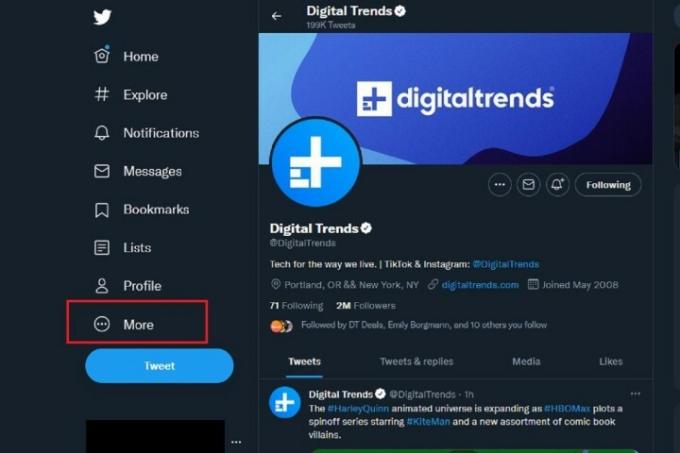
I slekt
- Instagram-tråder: hva du trenger å vite, og hvordan du registrerer deg
- Slik stiller du inn Facebook-feeden din til å vise de siste innleggene
- Australia truer Twitter med enorme bøter på grunn av hatefulle ytringer
Trinn 3: En popup-meny vises, fra denne menyen velger du Innstillinger og personvern.

Trinn 4: Under Innstillinger, velg Kontoen din fanen. På høyre side av skjermen og under Kontoen din overskrift, velg Deaktiver brukeren din alternativ.

Trinn 5: De Deaktiver konto seksjonen som vises vil gi deg mer informasjon om hva deaktivering innebærer. Les dette og hvis du fortsatt vil deaktivere Twitter-kontoen din, velg den røde Deaktiver lenke nederst i denne delen.
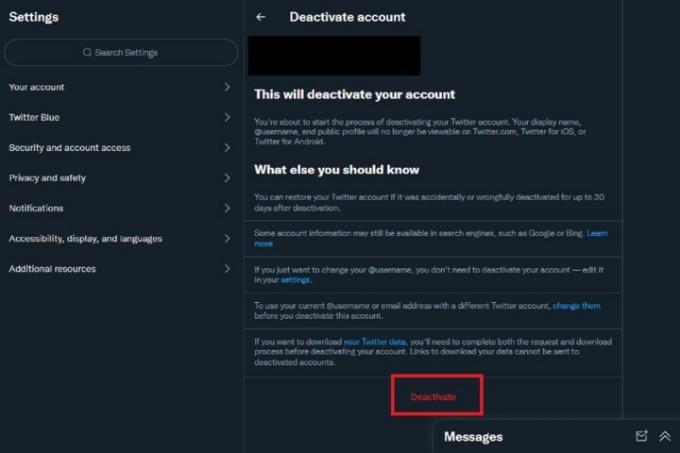
Trinn 6: Under Bekreft passordet ditt seksjonen, skriv inn passordet ditt i tekstboksen og velg deretter Deaktiver knappen for å bekrefte avgjørelsen.
Det er det. På dette tidspunktet skal kontoen din være deaktivert og profilen og brukernavnet ditt vil ikke være synlig (bortsett fra andres tweets som nevner brukernavnet ditt) på nettstedet eller mobilappene. Kontoen din eksisterer fortsatt i 30 dager til, men for å gi deg tid til å ombestemme deg og aktivere kontoen din på nytt. Etter 30 dager vil Twitter-kontoen din bli slettet.
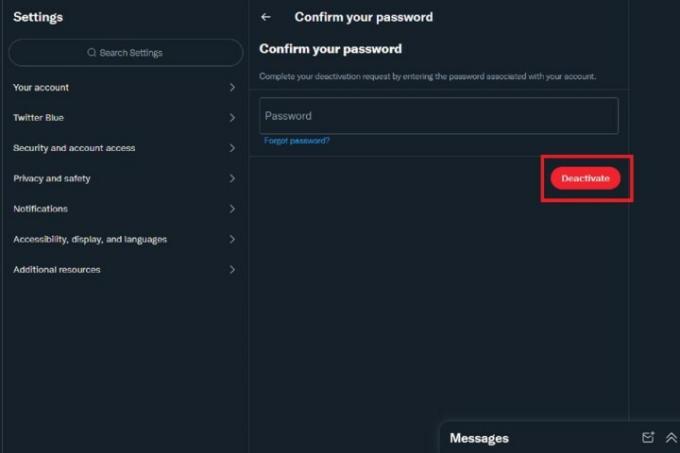
Slik sletter du Twitter-kontoen din: Android- og iOS-enheter
Du kan også deaktivere kontoen din (og starte sletteprosessen) på Twitters mobilapper for Android og iOS. Dette er hvordan.
(Merk: Følgende trinn inkluderer instruksjoner for både Android og iOS, men skjermbildene som vises er fra en
Trinn 1: Åpne Twitter-mobilappen og velg profilikonet ditt øverst på skjermen.
For iOS: Velg Meny ikon som ser ut som en stabel med tre horisontale linjer.
Steg 2: En meny vil vises fra venstre side av skjermen. Naviger til bunnen av denne menyen og velg Innstillinger og personvern.
For iOS: Velg Innstillinger og personvern.
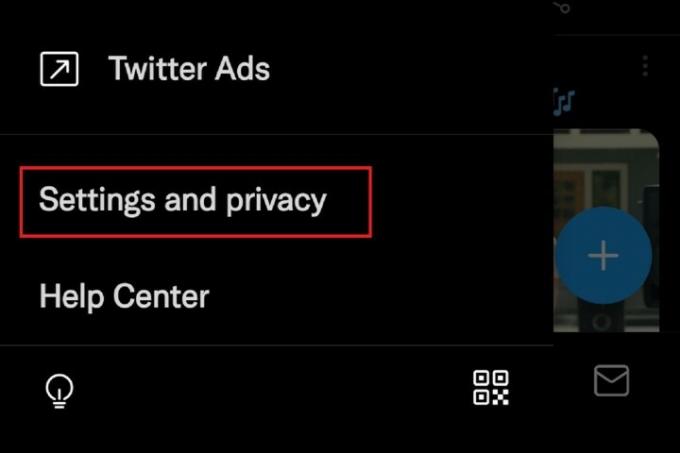
Trinn 3: Plukke ut Kontoen din > Deaktiver konto.
For iOS: Velg Kontoen din > Deaktiver brukeren din.
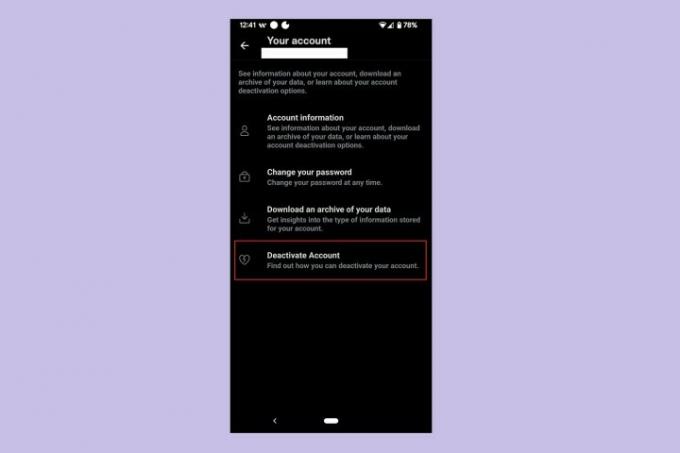
Trinn 4: Du vil lese informasjonen om deaktivering. Velg deretter Deaktiver nederst på skjermen. iOS-brukere vil gjøre det samme.
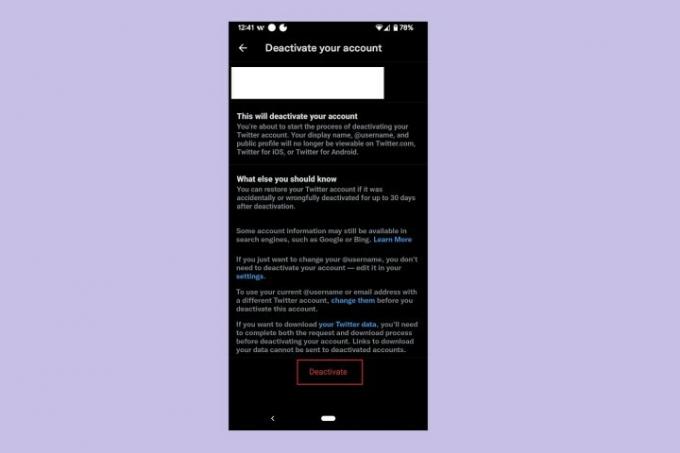
Trinn 5: Både Android- og iOS-brukere: Skriv inn passordet ditt og velg deretter Deaktiver knapp.
Det vises en popup-melding som ber deg bekrefte en gang til. Plukke ut Ja, deaktiver å gjøre slik.
Kontoen din skal være deaktivert nå. Husk at dette betyr at kontoen din fortsatt vil eksistere i 30 dager, men ikke være synlig på Twitters nettsted eller apper (med unntak av brukernavnet ditt hvis det er nevnt i noen andres tweets). Etter at de 30 dagene har gått uten at du har reaktivert kontoen din, blir kontoen din slettet.
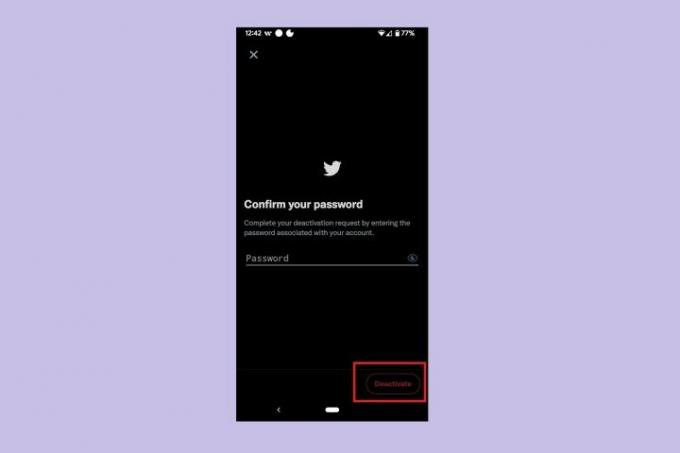
Redaktørenes anbefalinger
- De 10 store måtene Threads er helt annerledes enn Twitter
- Metas Twitter-rival Threads lanseres på torsdag
- Slik deaktiverer du Instagram-kontoen din (eller sletter den)
- Twitter holder seg etter kildekoden lekket på nettet
- Ingen spøk: Twitter tar fra deg den blå sjekken 1. april, med mindre du betaler
Oppgrader livsstilen dinDigitale trender hjelper leserne å følge med på den fartsfylte teknologiverdenen med alle de siste nyhetene, morsomme produktanmeldelser, innsiktsfulle redaksjoner og unike sniktitter.




